「Safariの機能拡張を設定してください」
「トラッキング”を許可しますか?」
なんだか難しそうだし、怪しいポップアップに見えて、そこで手が止まっていませんか?
その不安、iPhoneユーザーなら誰もが感じることです。
この記事では、その設定が「なぜ必要なのか」「どれだけ安全なのか」そして「どれだけお得なのか」を、どこよりも分かりやすく解説します。
たった3分の設定で、あなたのiPhoneが“何もしなくてもお小遣いを生むマシン”に変わる方法を、今すぐ手に入れましょう。
\ 【Uvoice(ユーボイス)】新感覚の「がんばらないポイ活」サービス /
【結論】iPhoneでのUvoice利用は最初の「Safari設定」が最重要!
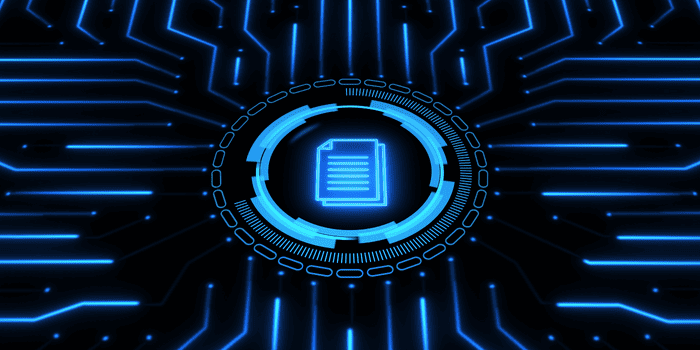
早速結論です。
iPhoneでUvoiceを使いこなし、“ほぼ放置”でポイントを稼ぐためには、最初の「Safari設定」がすべてと言っても過言ではありません。
この設定を正しく行うことで初めて、Uvoiceの最大の特徴である「行動データの提供によるポイント自動獲得」機能がONになります。
少し専門用語が出てきて難しく感じるかもしれませんが、写真付きで丁寧に解説しますので、ぜひこの場で一緒に設定を終わらせてしまいましょう。
【図解】3分で完了!iPhone版UvoiceのSafari機能拡張設定の手順
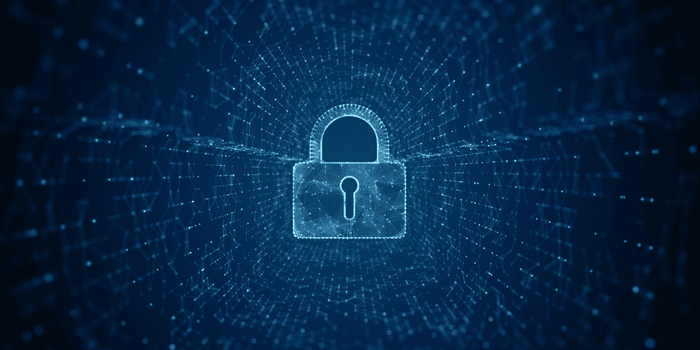
ここが一番の山場ですが、落ち着いてやれば誰でも3分で完了します。
STEP1:App StoreからUvoiceアプリをインストール
まずはApp Storeで「Uvoice」と検索し、公式アプリをインストールします。会員登録(無料)まで済ませておきましょう。
STEP2:「設定」アプリからSafariの「機能拡張」を開く
次に、iPhoneのホーム画面にある歯車のアイコン「設定」アプリを開きます。
- 少し下にスクロールし、「Safari」をタップします。
- 「一般」という項目の中にある「機能拡張」をタップします。
STEP3:Uvoiceをオンにして、すべてのWebサイトを「許可」する
- 機能拡張のリストの中に「Uvoice」があるので、これをタップします。
- 一番上にある「Uvoice」のスイッチを緑色(オン)にします。
- 下に表示される「アクセス許可」の項目で、「すべてのWebサイト」をタップし、「許可」にチェックが入っていることを確認します。
以上で設定は完了です!これで、あなたがSafariでウェブサイトを閲覧するだけで、自動的にポイントが貯まるようになります。
なぜ設定が必要?iPhoneの「トラッキング許可」と安全性を徹底解説

「でも、なぜこんな設定が必要なの?」「トラッキングって個人情報が抜かれるみたいで怖い…」と感じますよね。その不安を解消します。
Uvoiceの仕組み:「行動データ提供」でポイントが貯まる
Uvoiceは、私たちがどんなWebサイトを見ているか、どんなアプリを使っているか、といった「行動データ」を、個人が特定されない「統計情報」として収集・分析し、企業の商品開発などに役立てています。
このデータを提供してくれるお礼として、私たちにポイントが還元される、というのがUvoiceの基本的な仕組みです。この仕組みを機能させるために、Safariの閲覧履歴などを収集する許可が必要になるのです。
Appleの審査を通過しているからこそ安全
iPhoneユーザーが最も安心できる点は、UvoiceがAppleの厳しい審査をクリアしてApp Storeで公開されているという事実です。
Appleは、ユーザーのプライバシー保護に非常に厳格な基準を設けています。
不当に個人情報を抜き取ったり、危険な動作をしたりするアプリは、そもそもApp Storeに存在できません。
この審査に通っていること自体が、Uvoiceの安全性を強力に裏付けています。
収集されるデータと個人情報の取り扱い
Uvoiceが収集するのは、あくまで「どんな人が, いつ, どんなサイトを見たか」という統計データです。
あなたの氏名や住所、パスワード、クレジットカード情報などが、閲覧履歴と結びつけられて第三者に渡ることは絶対にありません。
これはUvoiceのプライバシーポリシーにも明記されています。
iPhoneでUvoiceを使うメリット・デメリット

メリット:一度設定すれば“ほぼ放置”でポイントが貯まる
最大のメリットは、この最初の設定さえ済ませてしまえば、あとは特別な操作をすることなく、毎日自動でポイントが貯まっていくことです。
忙しくてポイ活に時間を割けない、面倒な作業は苦手、という方にこそ最適なポイ活と言えます。
デメリット:バッテリー消費が少し増える?【対処法も紹介】
バックグラウンドでアプリが動作するため、Uvoiceをインストールする前よりは、バッテリーの消費が若干増える可能性があります。
もしバッテリー消費が気になる場合は、以下の対処法を試してみてください。
- iPhoneの設定 > 一般 > Appのバックグラウンド更新 から、不要なアプリの更新をオフにする。
- 低電力モードを活用する。
【独自検証】iPhone版Uvoiceのよくある質問(Q&A)

Q1. Safari以外のブラウザ(Chrome等)ではダメ?
A. はい、ダメです。 2025年6月現在、Uvoiceの行動データ提供機能は、iPhoneの標準ブラウザであるSafariの機能拡張にのみ対応しています。ChromeやGoogleアプリなど、他のブラウザでの閲覧はポイント対象外となるため、普段からSafariを使うようにしましょう。
Q2. 設定したのにポイントが増えない…なぜ?
A. 設定が正しく完了していない可能性があります。もう一度、本記事の「設定の手順」を見ながら、Uvoiceのスイッチがオンになっているか、「すべてのWebサイト」が許可になっているかを確認してみてください。
また、ポイントの反映には少し時間がかかる場合があります。
Q3. Android版と比べて違いはある?
A. 基本的な機能やポイントの貯まりやすさに大きな違いはありません。ただし、設定方法がOSの仕様によって異なります。iPhoneでは本記事で解説したSafari設定が、Androidでは「ユーザー補助」の設定が必要になります。
まとめ:iPhoneのUvoiceは“最初の3分”で未来のお小遣いが決まる!

最後に、この記事のポイントをまとめます。
- iPhoneでUvoiceを使うには、「設定」アプリからのSafari機能拡張設定が必須。
- 「トラッキング許可」は怪しいものではなく、Appleの審査を通過した安全な仕組み。
- 一度設定すれば、あとは“ほぼ放置”で自動的にポイントが貯まっていく。
- バッテリー消費が気になる場合もあるが、Safariを使うだけでお小遣いがもらえるメリットは大きい。
少し難しく感じるiPhoneの初期設定。
しかし、それはたった3分で終わる、未来への投資です。
この3分の手間が、あなたが寝ている間も、仕事をしている間も、チャリンチャリンとお小遣いを生み出し続けてくれます。
ぜひこの記事を参考に設定を完了させ、お得な“放置ポイ活”ライフをスタートさせてください。
\ 【Uvoice(ユーボイス)】新感覚の「がんばらないポイ活」サービス /
